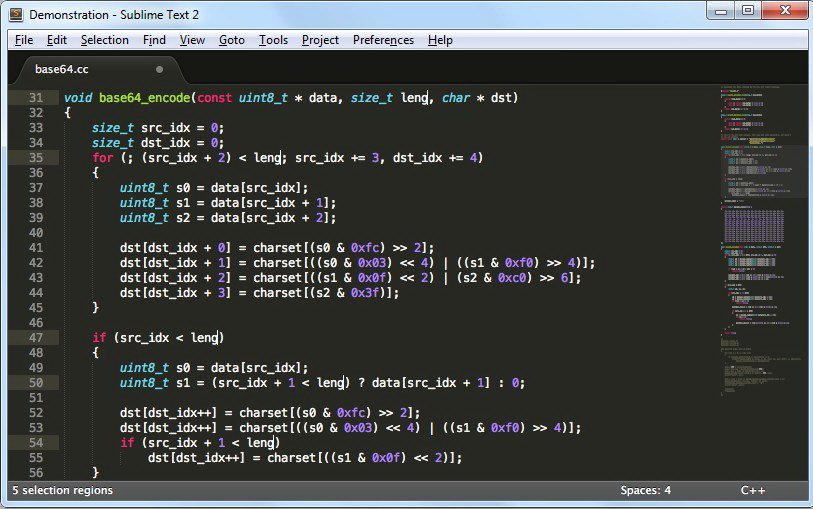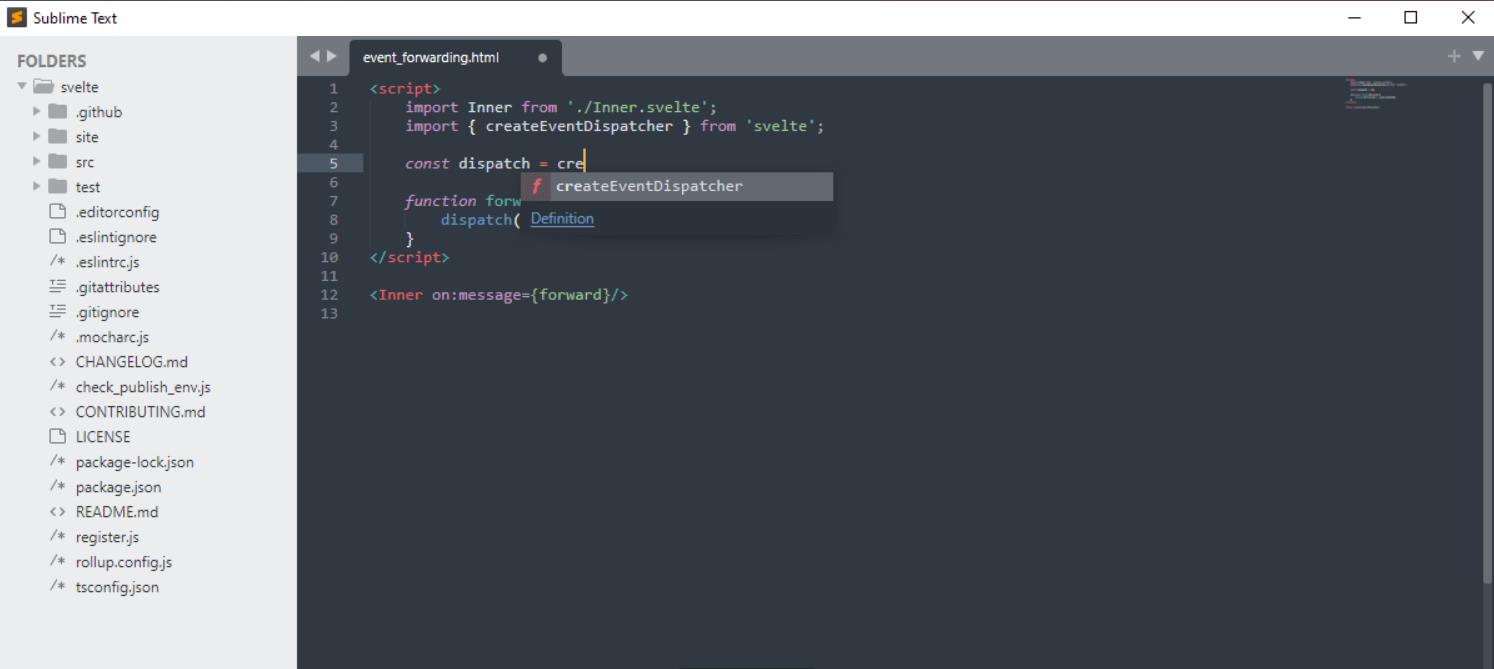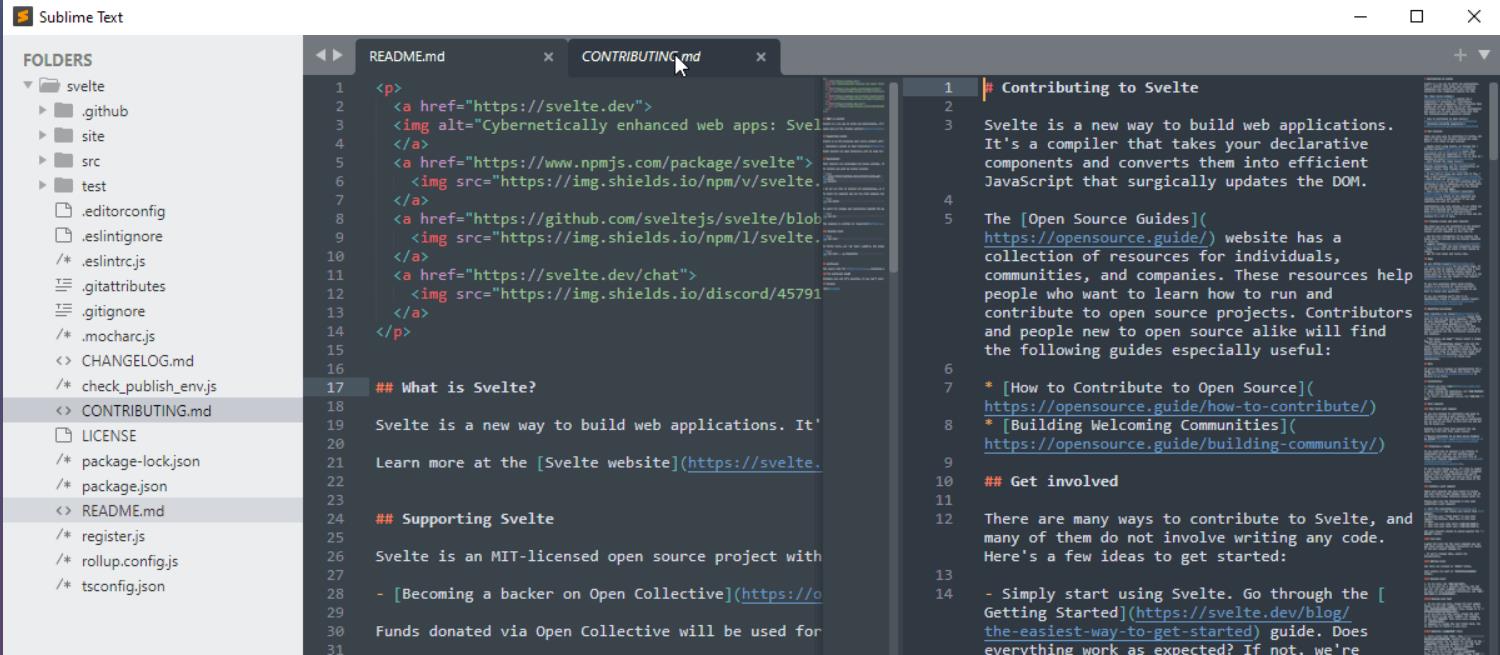Sublime Text 3中文版是一款跨平台代码编辑器(Code Editor)软件。Sublime Text 3既可以编写代码还可以编辑文本,是程序员必不可少的工具,相比之前的版本Sublime Text有了很大的改进,支持代码补全、代码折叠,自定义皮肤等功能,同时支持多种语言和多种操作系统。5119下载站提供Sublime Text 3官方版、最新版下载,有需要的朋友快来5119下载站下载体验吧!
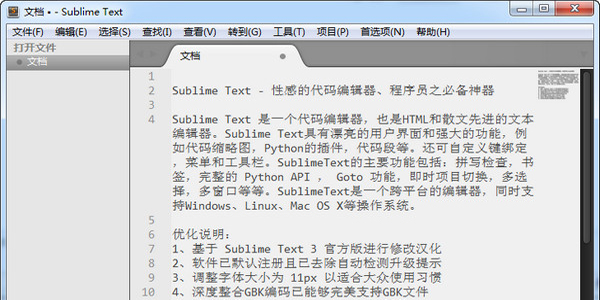
Sublime Text 3中文版安装步骤
1、在本站下载Sublime Text 3后,在电脑本地得到一个压缩包,使用360压缩工具解压后,双击.exe文件进入Sublime Text3安装导向界面,点击【Next】继续安装。
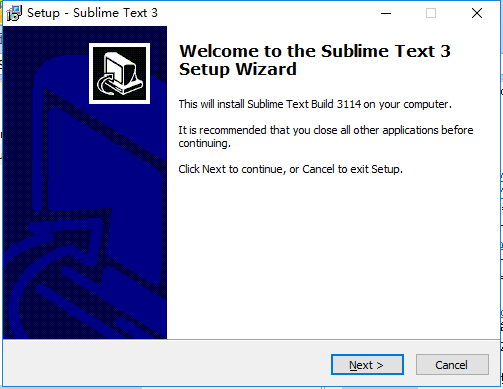
2、选择Sublime Text 3安装位置,您可以点击【Next】,软件会自动安装。或者您可以单击【Browse】,在弹出的安装位置窗口中,您可以自己选择Sublime Text安装位置,选择完成后点击【Next】。
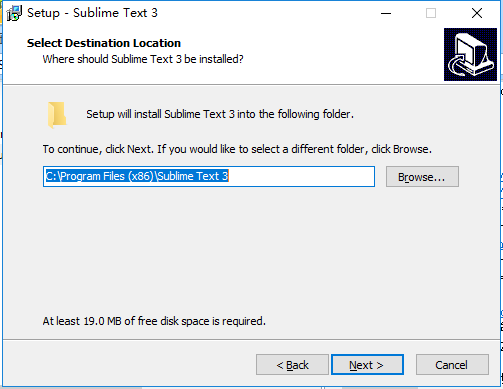
3、准备安装Sublime Text 3,您可以先检查一下软件安装位置是否正确,如果正确,点击【Install】,如果有误点击【Back】返回修改。
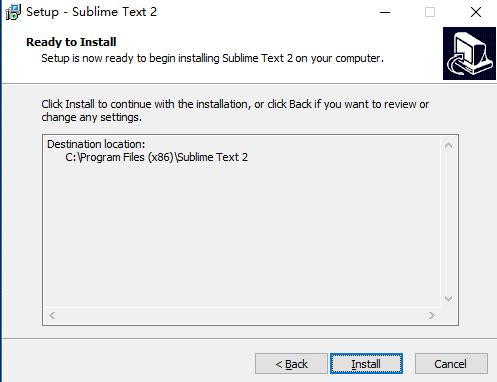
4、耐心等待Sublime Text 3安装完成就可以了。软件安装完成点击【finish】退出软件安装。
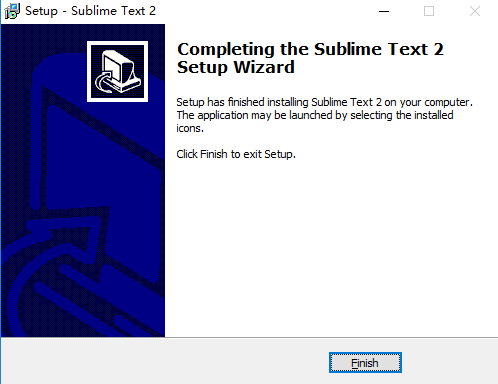
Sublime Text3中文版常用快捷键说明
Sublime Text 3快捷键:
Ctrl+L 选择整行(按住-继续选择下行)
Ctrl+KK 从光标处删除至行尾
Ctrl+K Backspace 从光标处删除至行首
Ctrl+J 合并行(已选择需要合并的多行时)
Ctrl+KU 改为大写
Ctrl+KL 改为小写
Ctrl+D 选择字符串 (按住-继续选择下个相同的字符串)
Ctrl+M 光标移动至括号内开始或结束的位置
Ctrl+/ 注释整行(如已选择内容,同“Ctrl+Shift+/”效果)
Ctrl+Shift+c转换为utf8
Ctrl+R 搜索指定文件的函数标签
Ctrl+G 跳转到指定行
Ctrl+KT 折叠属性
Ctrl+K0 展开所有
Ctrl+U 软撤销
Ctrl+T 词互换
Tab 缩进 自动完成
Shift+Tab 去除缩进
Ctrl+F2 设置书签.
F2 下一个书签
Shift+F2 上一个书签
shift+鼠标右键 列选择
Alt+F3 选中文本按下快捷键,即可一次性选择全部的相同文本进行同时编辑
Sublime Text 3使用方法
sublime text怎么运行python
1、打开在本站下载的sublime text3,打开软件后,新建一个Python文件。
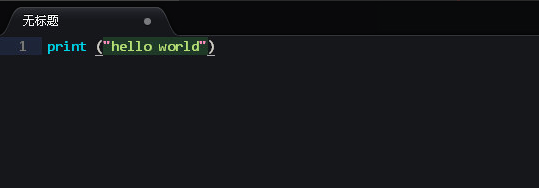
2、新建Python文件后,点击sublime text软件顶部的【文件】,在弹出的选项中点击【保存】
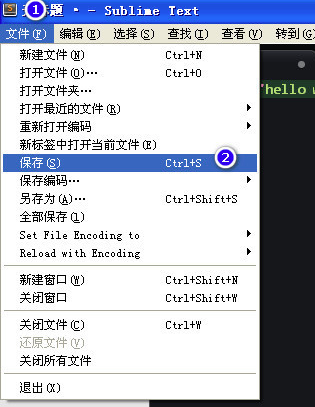
3、然后点击sublime text菜单栏的【Tool】选项,在弹出的选项中点击【编译系统】,在二级菜单中选择【Python】编译语言就可以了。如果您要运行其他的语言,您可以自行修改。
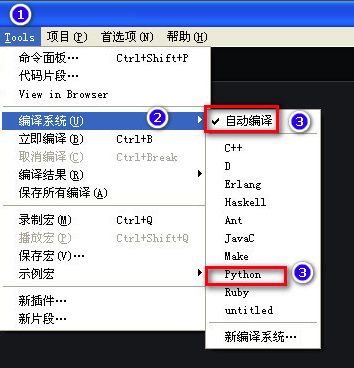
4、点击sublime text菜单栏的【Tool】选项,在弹出的饿选项中点击【立即编译】就可以了。
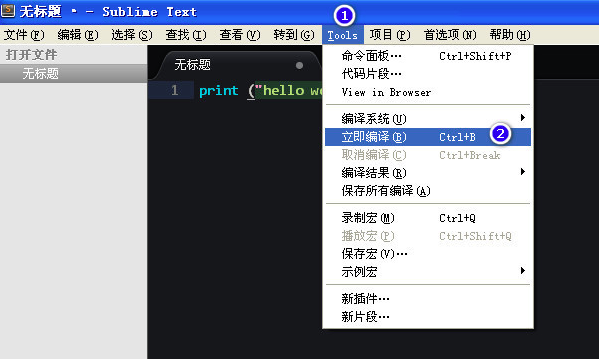
5、sublime text软件底部会出现运行结果。
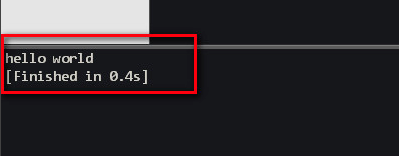
sublime text如何设置字体大小
1、打开sublime text软件后,显示的文本字体有点小
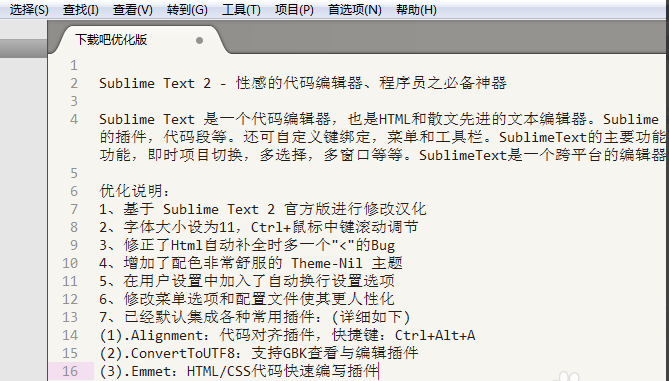
2、点击sublime text3软件菜单栏的【首选项】,在弹出的选项中选择【设置-用户】选项。
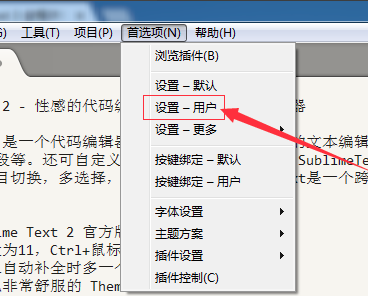
3、打开字体设置选项文件,看到font_size是11号字体。
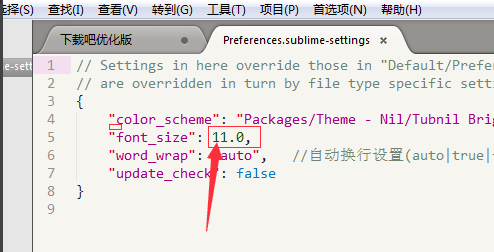
4、如果您要修改自己大小,您需要将后面的11号字体修改为您想要的字号,使用快捷键Ctrl+S键保存您修改的文件就可以了。
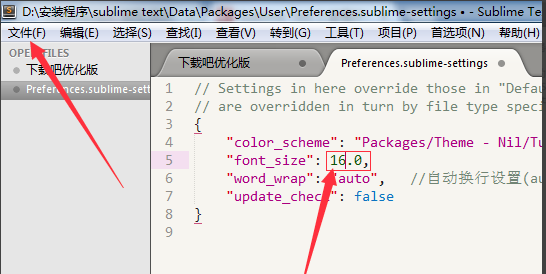
Sublime Text 3中文版常见问题
解决Sublime Text 3在GBK编码下的中文乱码问题
1、打开sublime text软件点击软件顶部的【preferences】,在弹出的选项中点击【Package Control】选项,输入inp,找到【install package】选项。
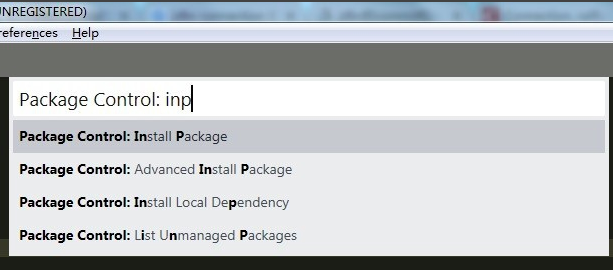
2、点击【install package】选项,您需要等待几秒钟,在弹出的输入框中输入【Convert】,找到【ConvertToUTF8】选项,点击安装就可以了。
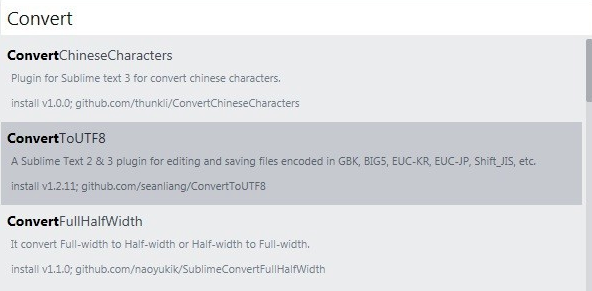
3、然后点击sublime text软件的【file】选项,在弹出的选项中多出两个菜单,您可以自行选择要转换的编码格式,可以解决您的中文乱码问题。
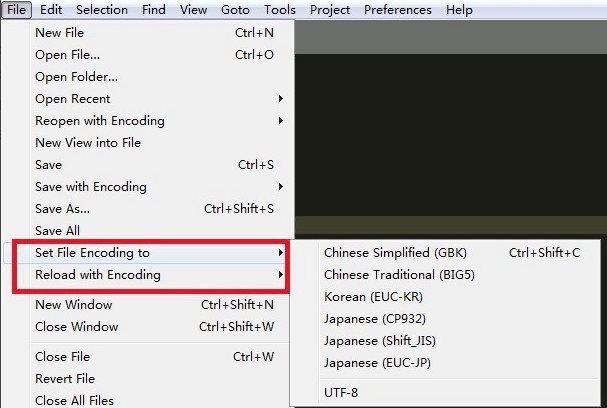
sublime text3怎么分屏显示及关闭分屏?
1、打开sublime text3软件,打开软件后,您看到软件默认是全屏显示的。
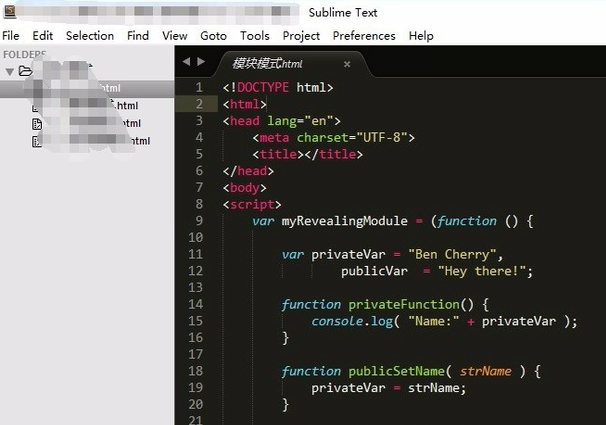
2、点击【view】在弹出的选项中选择【layout】在二级菜单中选择【Columns:2 】选项,或者使用快捷键Alt+Shift+2也可以。
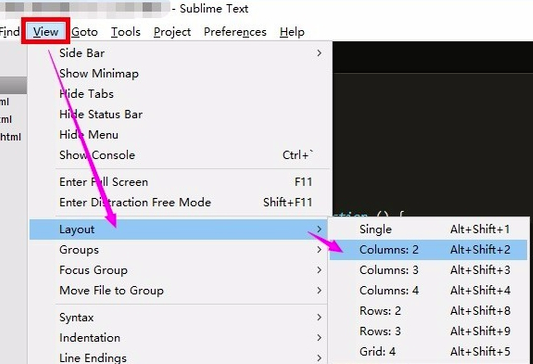
3、sublime text3被分为两屏
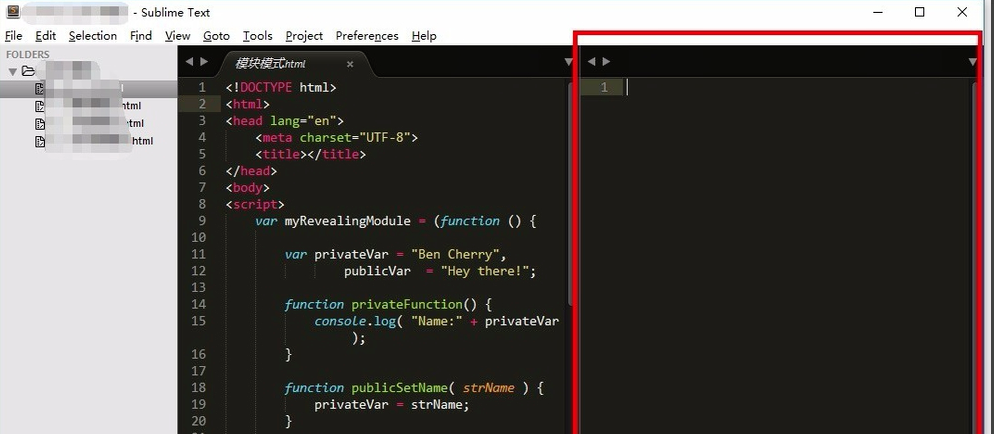
4、您可以在第二屏中编辑您的代码。
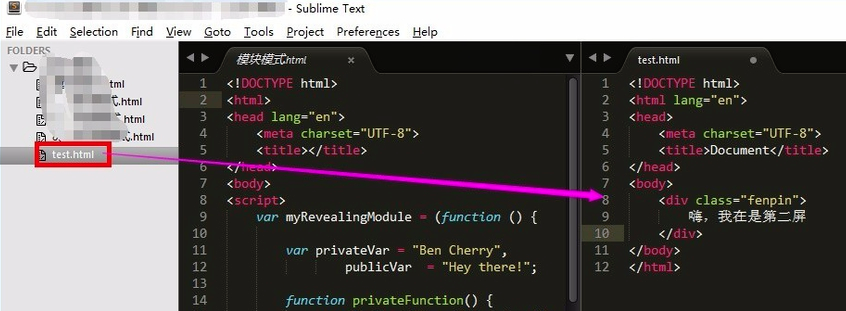
5、如果您想关闭两个屏幕显示代码,点击【view】在弹出的选项中选择【layout】在二级菜单中选择【single】选择
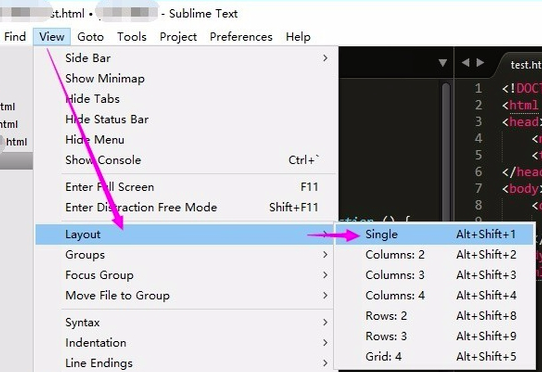
6、然后就会一屏显示。
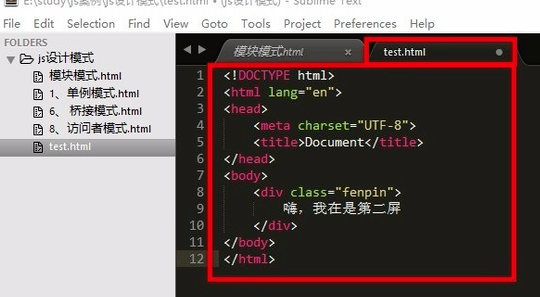
当前主流的跨平台的编辑器(sublime,vscode)对比
一、sublime
【官方介绍】
sublime text 3是收费的代码编辑器软件,但可以无限期试用,软件会不定时的弹出付费提醒,你不需要管。软件既可以编写程序,还可以编辑文本信息,非常的强大。Sublime Text具有拼写检查,代码折叠等功能,方便用户使用。软件还可以即时项目切换,多窗口编辑代码。
【插件安装】
1.安装Package Control
按Ctrl+`调出console,
重启Sublime Text.
如果在Perferences->package settings中看到package control这一项,则安装成功.
2.用Package Control安装其他插件
按下Ctrl+Shift+P调出命令面板
输入install 调出 Install Package 选项并回车,然后在列表中选中要安装的插件.
【主要优点】
1.前端开发编辑器
2.Sublime Text3中文版体积较小,运行速度快
3.文本功能强大
4.Sublime Text3中文版支持编译功能且可在控制台看到输出
【主要缺点】
1.收费
2.虽然启动运行快,但是打开xcode运行项目的同时去使用sublime,半天反应不过来。
3.虽然有Package Control管理插件,但是安装搜索插件时,只能看到简单的一句话描述,而且之后的插件配置不方便。
4.当插件多了后,sublime会时不时崩溃,不方便用户判断。
二、vscode
【官方介绍】
vscode同样是一个跨平台的文本编辑器,内置了对JavaScript,C++, C#, Python, PHP等语言的强大支持。VS Code的调试工具包含常见的断点、单步调试、变量检查等功能,方便用户提供不同的选择,方便代码的调试工作。VS Code还支持Git。
【插件安装】
vscode更新到目前位置,内置了插件安装功能,在编辑器右侧有一个插件中心的按钮,可以方便的安装,升级,卸载插件,此外可以在vscode的插件商店查找适合自己的插件vscode 插件商店,相比sublime 来说,vscode的插件管理还是很方便的,而且插件数量也相当可观,其生态圈日趋成熟,还是那句话,毕竟人家是微软帝国.
【主要优点】
1.好看,分分钟逼死notepad++,直接卸掉notepad++
2.加载大文件几乎秒开,试过打开100M的工程,无压力
3.C#支持高亮,已经编译过的还支持引用
4.JS、HTML等支持高亮和补全
5.全平台
【主要缺点】
1.还不够稳定,经常会崩溃,要不是经常崩溃,只使用它了
2.插件还不是很完善,但是发展速度相当快
3.debug的灵活性还不够
4.对C#支持还不够好
5.不支持工程加载,只支持文件夹加载,引用比较复杂的大工程支持力度低
因版权及厂商要求,5119下载站提供的是sublime text 3软件的官方下载包
Sublime Text 更新日志
1:优化了性能
2:解决bug问题我们是认真的